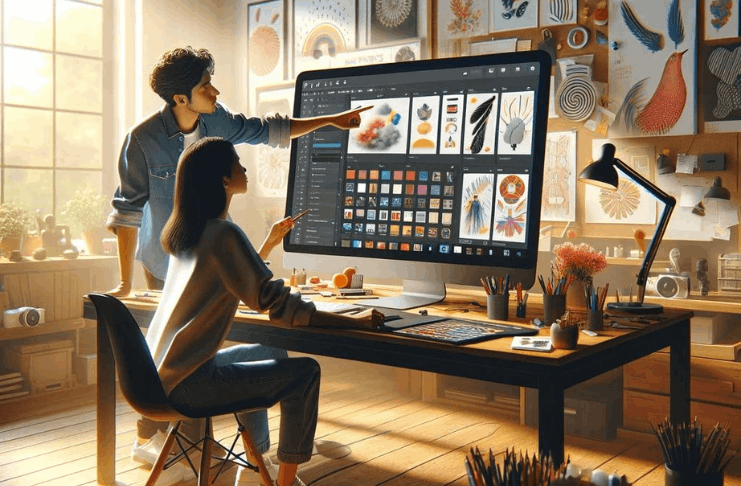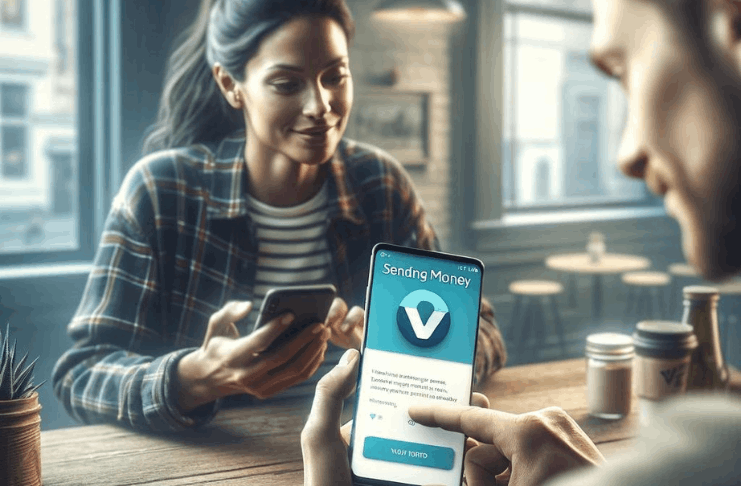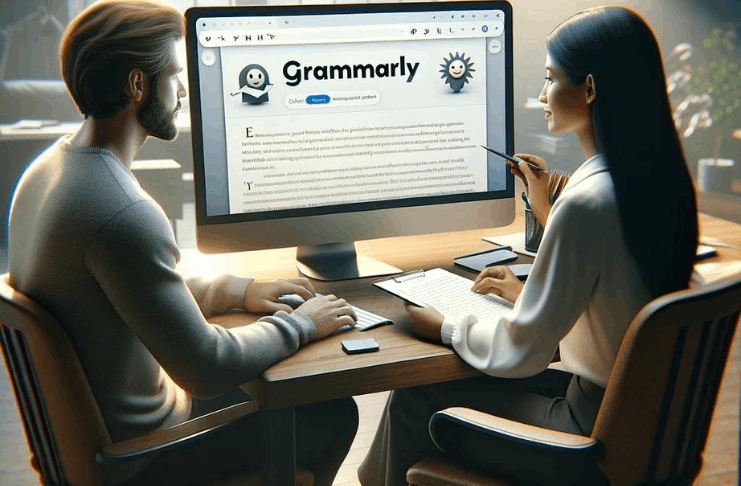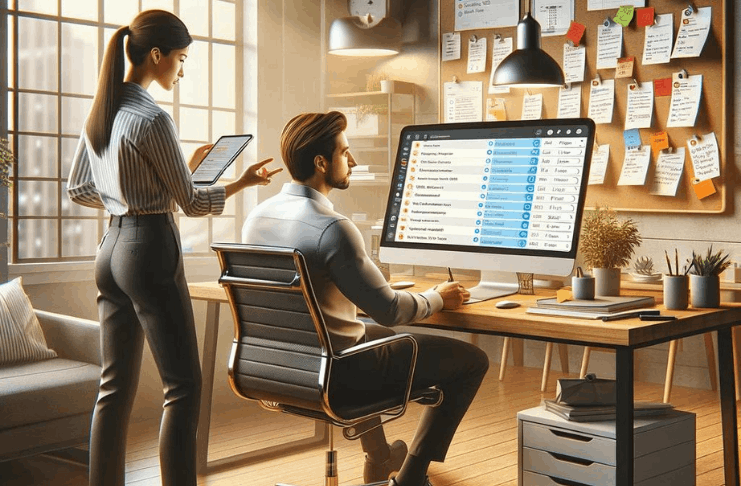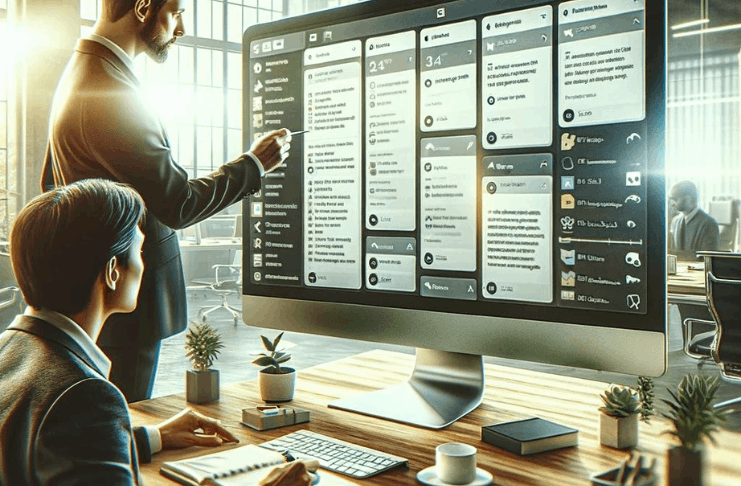Los dispositivos Android son fáciles de usar, sin embargo, pueden surgir desafíos como la eliminación de fotos.
Si no estás seguro de cómo recuperar fotos eliminadas en Android, no hay necesidad de preocuparse. Simplemente sigue unos sencillos pasos y permite tiempo para el proceso.
Resumen de los Métodos para Recuperar Fotos Eliminadas en Android
Necesitas recuperar tus fotos eliminadas, y hemos identificado algunos métodos efectivos. A continuación, te presentamos una guía concisa para ayudarte.
- Recuperar Fotos desde la Nube – Accede a tu almacenamiento de respaldo para recuperar las imágenes perdidas.
- Recuperar Fotos Eliminadas desde una Tarjeta SD – Utiliza herramientas diseñadas para la recuperación de la tarjeta SD dentro de tu dispositivo Android.
- Restaurar Imágenes Eliminadas desde el Almacenamiento Interno – Emplea un software de recuperación de datos para salvar fotos directamente desde la memoria de tu dispositivo.
- Usar una Aplicación Android – Instala aplicaciones específicamente diseñadas para la recuperación de fotos en Android.
- Recuperación sin Acceso Root – Recupera fotos sin necesidad de hacer root a tu teléfono Android.
- Métodos Alternativos para la Restauración de Fotos en Android – Explora otras opciones viables para recuperar tus fotos perdidas.
Examinaremos cada método en detalle a continuación para proporcionarte los conocimientos necesarios para seguir adelante.
Recuperar fotos desde la nube
La mayoría de los usuarios de Android realizan copias de seguridad de sus fotos utilizando servicios de almacenamiento en la nube. Si tú también lo haces, estás listo para una forma sencilla de recuperar fotos eliminadas en Android.
Método 1: Google Fotos
Google Fotos, desarrollado por Google, es una herramienta fundamental para compartir y almacenar fotos. Guarda copias de seguridad de tus imágenes en la nube y las restaura según sea necesario. Incluso si Google Fotos elimina automáticamente las imágenes respaldadas, causando confusión, no hay de qué preocuparse. Recuperar fotos es sencillo:
- Abre la aplicación Google Fotos en tu dispositivo Android.
- Selecciona las fotos eliminadas.
- Toca en Más (tres puntos) y elige Guardar en dispositivo.
Método 2: Microsoft OneDrive
Microsoft OneDrive ofrece una función de respaldo automático de fotos y eliminación, lo que ahorra espacio en tu dispositivo almacenando las imágenes en la nube. Puedes recuperar cualquier imagen cargada desde cualquier dispositivo:
- Abre la aplicación de OneDrive en tu dispositivo Android.
- Toca en Fotos en el menú inferior.
- Selecciona las fotos que deseas restaurar.
- Toca en Más (tres puntos) y elige Guardar.
Método 3: Dropbox
Para los usuarios de Dropbox que hayan activado la copia de seguridad automática de fotos, la recuperación de fotos es simple y no requiere una computadora:
- Ir a la carpeta de Subidas de la cámara. Si moviste las imágenes a otro lugar, ve allí en su lugar.
- Seleccionar las fotos que deseas restaurar.
- Tocar en Más (tres puntos) y elegir Guardar en el dispositivo.
Método 4: Google Drive
Desde julio de 2019, las fotos en Google Drive no aparecen automáticamente en Google Fotos. Sin embargo, la función de copia de seguridad automática sigue subiendo las fotos a Google Fotos. Así es cómo recuperarlas:
- Abre Google Drive en tu dispositivo Android.
- Selecciona las fotos a restaurar.
- Toca en Más (tres puntos) y elige Descargar.
Recupera imágenes borradas de una tarjeta SD dentro de tu dispositivo Android
Almacenar fotos en una tarjeta SD en tu dispositivo Android te permite conservar más recuerdos que simplemente utilizando el almacenamiento interno de tu dispositivo. Sin embargo, este método tiene un inconveniente: el riesgo de perder todas esas fotos.
Así es como puedes recuperar esas fotos eliminadas usando Disk Drill, un software líder en la recuperación de fotos.
Para comenzar el proceso de recuperación:
- Instala Disk Drill en tu computadora.
- Conecta la tarjeta SD de tu Android a la computadora.
- Inicia el escaneo presionando el botón ‘Buscar datos perdidos’.
- Revisa las fotos encontradas utilizando la opción de vista previa y decide cuáles deseas recuperar.
- Haz clic en ‘Recuperar’ y elige dónde quieres guardar las fotos recuperadas.
Restaurar fotos eliminadas del almacenamiento interno de Android con software de recuperación de datos
Los dispositivos Android suelen almacenar imágenes en la memoria interna, que es visible en la aplicación de galería. Dependiendo de tu sistema, utiliza uno de los métodos a continuación para recuperar fotos eliminadas.
Aspectos esenciales para la recuperación
Asegúrate de que tu dispositivo esté rooteado y activo en la depuración por USB. Consulta la sección siguiente para obtener orientación si no estás familiarizado con estos términos pero necesitas recuperar fotos rápidamente.
Método 1: Usuarios de Mac
Utiliza Disk Drill para Mac, una herramienta confiable para recuperar fotos de dispositivos Android. Así es cómo:
- Instala Disk Drill en tu Mac.
- Confirma que tu Android está rooteado y la depuración USB está activada.
- Abre Disk Drill y selecciona ‘Dispositivos Android’.
- Conecta tu Android a tu Mac y autoriza a Disk Drill.
- Elige tu dispositivo, luego presiona ‘Buscar datos perdidos’. Si no está rooteado, aparecerá una advertencia. Rotea el dispositivo o utiliza un lector de tarjetas SD para la tarjeta de memoria.
- Utiliza filtros para encontrar fotos, prévisualízalas y presiona ‘Recuperar’. Elige dónde guardarlas.
Método 2: Usuarios de Windows
Windows no es compatible con Disk Drill para esta tarea. En su lugar, utiliza dr.Fone para restaurar imágenes:
- Descarga dr.Fone para Windows.
- Abre dr.Fone, salta la conexión de tu dispositivo inicialmente.
- Selecciona ‘Recuperación de datos’ en la pantalla principal y conecta tu dispositivo.
- Elige las fotos para recuperar, selecciona un tipo de escaneo y procede.
- Después del escaneo, selecciona fotos para restaurar en tu dispositivo o guardar en tu computadora.
Recuperar imágenes eliminadas con aplicaciones para Android
Las aplicaciones de recuperación de fotos para Android pueden no igualar el poder de software como Disk Drill en Windows o Mac, pero aún cumplen un propósito.
Para recuperar fotos de manera efectiva, idealmente, tu Android debería estar rooteado. Sin embargo, aplicaciones como DiskDigger pueden funcionar incluso sin rootear tu dispositivo.
Para empezar a recuperar tus fotos, sigue estos pasos:
- Descarga DiskDigger desde la Google Play Store.
- Abre la aplicación y elige uno de los dos métodos de escaneo disponibles.
- Permite a DiskDigger tiempo para localizar tus imágenes eliminadas.
- Marca las fotos que deseas recuperar.
- Toca el botón ‘Recuperar’ para iniciar el proceso.
Recupera imágenes eliminadas de teléfonos Android sin ser root
No necesitas acceso root para recuperar fotos eliminadas de un dispositivo Android. Incluso sin hacer root, lo que podría anular tu garantía, existen métodos efectivos para recuperar tus fotos.
Copia de seguridad y restauración
Si has hecho una copia de seguridad de tu dispositivo, eres afortunado. La función de copia de seguridad y restauración de Android podría ayudarte a recuperar algunas de esas fotos eliminadas. Sin embargo, la completitud de tu recuperación depende de cuán reciente sea tu copia de seguridad.
No todos los dispositivos tienen esta función disponible fácilmente, y podría tener un nombre diferente dependiendo de la marca y modelo de tu teléfono. Vale la pena intentar restaurar lo que puedas.
Pasos:
- Abre Configuración en tu teléfono Android.
- Navega hasta Cuentas.
- Si es necesario, inicia sesión con tus credenciales.
- Busca la opción de Copia de seguridad y restauración.
- Selecciona Restaurar.
Restaurar desde la tarjeta SD
Si tu teléfono es compatible con tarjetas microSD, es posible que hayas estado guardando fotos allí sin darte cuenta.
Esta es una buena noticia porque ahora puedes quitar la tarjeta SD y utilizar software como Disk Drill para recuperar fotos directamente desde la tarjeta sin necesidad de acceso root.
Otras variantes para restaurar fotos eliminadas en dispositivos Android
Este artículo ha descrito las técnicas principales para recuperar fotos eliminadas en Android.
Sin embargo, existen métodos adicionales que pueden ayudarte a recuperar esos valiosos recuerdos. Aquí tienes algunos enfoques menos convencionales pero potencialmente efectivos:
- Correos electrónicos y mensajes: Revisa tu correo electrónico en busca de fotos enviadas anteriormente. Si las encuentras, descárgalas directamente a tu dispositivo.
- Redes sociales: Busca en tus redes sociales fotos compartidas por amigos y familiares. Esto puede servir como una fuente de respaldo no intencional.
- Copias de seguridad del dispositivo: Puedes recuperar fotos de las copias de seguridad existentes de tu dispositivo Android. Sin embargo, primero debes realizar una nueva copia de seguridad para proteger los datos actuales.
Cómo proteger mejor tus fotos en Android
No siempre es seguro depender de métodos de recuperación de fotos para recuperar tus imágenes perdidas. Por eso, es crucial prevenir la pérdida de fotos. Así es cómo proteger eficazmente tus fotos:
Realiza copias de seguridad de tu teléfono regularmente
Hacer copias de seguridad de tu teléfono es esencial. Con una copia de seguridad completa, puedes restaurar fotos, vídeos y otros datos y ajustes eliminados o perdidos. Si pierdes tu dispositivo, simplemente reemplázalo y restaura todo desde tu copia de seguridad.
Eliminar Imágenes en Caché en la Galería de Android
¿Alguna vez has tocado una miniatura de foto en tu galería y no ha cargado nada? Esto podría deberse a miniaturas generadas incorrectamente.
Para solucionar esto, elimina el archivo .thumbnails de la carpeta DCIM. Utiliza un gestor de archivos o una aplicación limpiadora de disco para una solución sencilla.
Mantener Suficiente Espacio de Almacenamiento
El espacio de almacenamiento bajo puede causar que su dispositivo se comporte de forma extraña y pierda datos, incluyendo fotos. Revise regularmente su espacio de almacenamiento. Si está críticamente bajo, es hora de hacer una limpieza.
Utiliza el almacenamiento en la nube
Hay muchos servicios en la nube que funcionan bien con Android y ofrecen copias de seguridad automáticas. Este método mantiene tus fotos seguras y accesibles desde cualquier dispositivo, en cualquier lugar.
Usar precaución
Dado que la mayoría de los dispositivos Android carecen de una papelera de reciclaje, es vital ser cauteloso al eliminar o gestionar archivos. Tómate un momento para pensar antes de actuar, especialmente bajo estrés.
Resumen
Esta guía debería haberte ayudado a recuperar todas las fotos eliminadas de tu dispositivo Android.
Es buena idea guardar esta página en marcadores para referencia futura o compartirla con alguien que necesite recuperar sus fotos rápidamente. Actúa ahora; quizás pronto sea demasiado tarde para recuperar esos valiosos recuerdos.
Leer en otro idioma
- English: The Ultimate Android Guide: Recovering Deleted Photos Made Easy
- Bahasa Indonesia: Panduan Android Ultimate: Memulihkan Foto yang Dihapus dengan Mudah
- Bahasa Melayu: Panduan Android Terlengkap: Memulihkan Gambar Terhapus Dengan Mudah
- Čeština: Ultimátní průvodce Androidem: Snadné obnovení smazaných fotografií
- Dansk: Den Ultimative Android Guide: Gendannelse af Slettede Fotos Gjort Nemt
- Deutsch: Der ultimative Android-Leitfaden: Gelöschte Fotos einfach wiederherstellen
- Eesti: Ultimaatne Androidi juhend: Kustutatud fotode taastamine lihtsaks tehtud
- Français: Le Guide Ultime Android : Récupérer des Photos Supprimées Facilement
- Hrvatski: Ultimativni vodič za Android: Jednostavno vraćanje izbrisanih fotografija
- Italiano: La Guida Definitiva per Android: Recupero Facile delle Foto Cancellate
- Latviešu: Galvenais Android ceļvedis: Izdzēsto fotoattēlu atgūšana vienkārša
- Lietuvių: Galutinis „Android“ vadovas: Ištrintų nuotraukų atkūrimas tapo lengvesnis
- Magyar: Az Ultimate Android útmutató: Törölt fényképek helyreállítása könnyen
- Nederlands: De Ultieme Android Gids: Verwijderde Foto’s Herstellen Gemakkelijk Gemaakt
- Norsk: Den ultimate Android-guiden: Gjenoppretting av slettede bilder gjort enkelt
- Polski: Ostateczny przewodnik po Androidzie: Odzyskiwanie Usuniętych Zdjęć stało się łatwiejsze
- Português: O Guia Definitivo do Android: Recuperar Fotos Excluídas Facilmente
- Română: Ghidul Ultim Android: Recuperarea Facilă a Fotografiilor Șterse
- Slovenčina: The Ultimate Android Guide: Obnovenie vymazaných fotografií je teraz jednoduché
- Suomi: The Ultimate Android Guide: Recovering Deleted Photos Made Easy
- Svenska: Den ultimata Android-guiden: Återställning av borttagna foton gjort enkelt
- Tiếng Việt: Hướng dẫn Android cuối cùng: Khôi phục ảnh đã xóa dễ dàng
- Türkçe: Android Rehberi: Silinen Fotoğrafları Kurtarmak Artık Daha Kolay
- Ελληνικά: Ο Απόλυτος Οδηγός Android: Επαναφορά Διαγραμμένων Φωτογραφιών Εύκολα
- български: Най-добър Android Ръководител: Възстановяване на Изтрити Снимки Лесно
- Русский: Полное руководство по Android: Восстановление удаленных фотографий сделано легко
- עברית: מדריך אנדרואיד האולטימטיבי: שחזור תמונות שנמחקו בקלות
- اردو: آخری اینڈرائیڈ گائیڈ: حذف شدہ فوٹو کو آسانی سے واپس لانا
- العربية: دليل أندرويد النهائي: إرجاع الصور المحذوفة بسهولة
- فارسی: راهنمای نهایی اندروید: بازیابی آسان عکسهای حذف شده [جهانی]
- हिन्दी: अंतिम एंड्रॉयड गाइड: हटाए गए फोटों को पुनः प्राप्त करना आसान बनाया
- ภาษาไทย: คู่มือ Android สุดยอด: การกู้คืนรูปภาพที่ถูกลบได้ง่ายๆ
- 日本語: 究極のAndroidガイド:削除された写真の簡単な復元
- 简体中文: 终极安卓指南:轻松找回已删除的照片
- 繁體中文: 究極Android指南:輕鬆恢復已刪除的照片
- 한국어: 안드로이드 완벽 가이드: 삭제된 사진 복구가 쉬워졌습니다